Với một chuyên gia công nghệ dày dặn kinh nghiệm, việc tự host các ứng dụng và dịch vụ trên Raspberry Pi để chia sẻ cùng gia đình mang lại niềm vui lớn. Tuy nhiên, thách thức thực sự nảy sinh khi cần khắc phục sự cố từ xa. Thật phi lý khi mong đợi người thân, vốn không am hiểu công nghệ sâu, có thể chạy các lệnh shell phức tạp mỗi khi những dịch vụ như Jellyfin, Navidrome hay Audiobookshelf gặp trục trặc. Mặc dù các tệp batch và script không phải là lựa chọn khả thi, tôi đã tìm kiếm và cuối cùng tìm thấy một giải pháp mã nguồn mở đáp ứng hoàn hảo mọi yêu cầu: OliveTin. Ý tưởng cốt lõi là tạo điều kiện cho mọi người có thể thực hiện các lệnh cơ bản mà không cần sử dụng Terminal trên bất kỳ thiết bị nào. OliveTin cung cấp một giao diện web đơn giản, trực quan để đạt được điều đó. Nền tảng này đã trang bị cho tôi một bảng điều khiển web với các nút bấm cho phép thực thi các lệnh mong muốn. Dưới đây là cách tôi đã giúp gia đình mình có thể chạy các lệnh shell từ giao diện web và thực hiện các bước khắc phục sự cố cơ bản một cách dễ dàng.
Tại sao OliveTin là lựa chọn hàng đầu để đơn giản hóa lệnh Shell cho người dùng phổ thông
Giải pháp thân thiện cho người ít am hiểu công nghệ
Thực tế, các thành viên trong gia đình tôi ít khi am hiểu sâu về công nghệ, và đó là lý do tôi thường phải đảm nhiệm mọi công việc khắc phục sự cố. May mắn thay, họ khá thành thạo trong việc sử dụng bảng điều khiển Home Assistant để quản lý các thiết bị thông minh. Chính vì vậy, tôi đã quyết định chọn OliveTin, vì nó cho phép họ sử dụng một giao diện tương tự như bảng điều khiển để chạy các lệnh shell cụ thể mà không gặp bất kỳ sự phức tạp nào. Tôi cảm thấy thật không công bằng khi mong đợi họ sử dụng Terminal để thực thi lệnh. Ngay cả khi tôi cố gắng hướng dẫn họ qua điện thoại – một điều tôi đã từng thử – thì nó vẫn là một thử thách khó khăn cho tất cả mọi người.
Ngoài giao diện đơn giản, tôi yêu thích OliveTin vì một vài lý do khác. Tôi có thể tự host nó, nó hoạt động trên nhiều hệ điều hành khác nhau và hoàn toàn không có phí đăng ký. Quan trọng nhất, OliveTin loại bỏ hoàn toàn sự cần thiết của một Terminal hoặc giao diện dòng lệnh. Đó là lý do tại sao các lựa chọn khác như Script-Server và RunDesk không đáp ứng được yêu cầu của tôi. Để tiện lợi, tôi đã yêu cầu gia đình mình đánh dấu trang URL của OliveTin trên thiết bị yêu thích của họ, và bằng cách đó, họ có thể khắc phục sự cố hoặc khởi động lại hầu hết mọi thứ chỉ với vài cú chạm đơn giản.
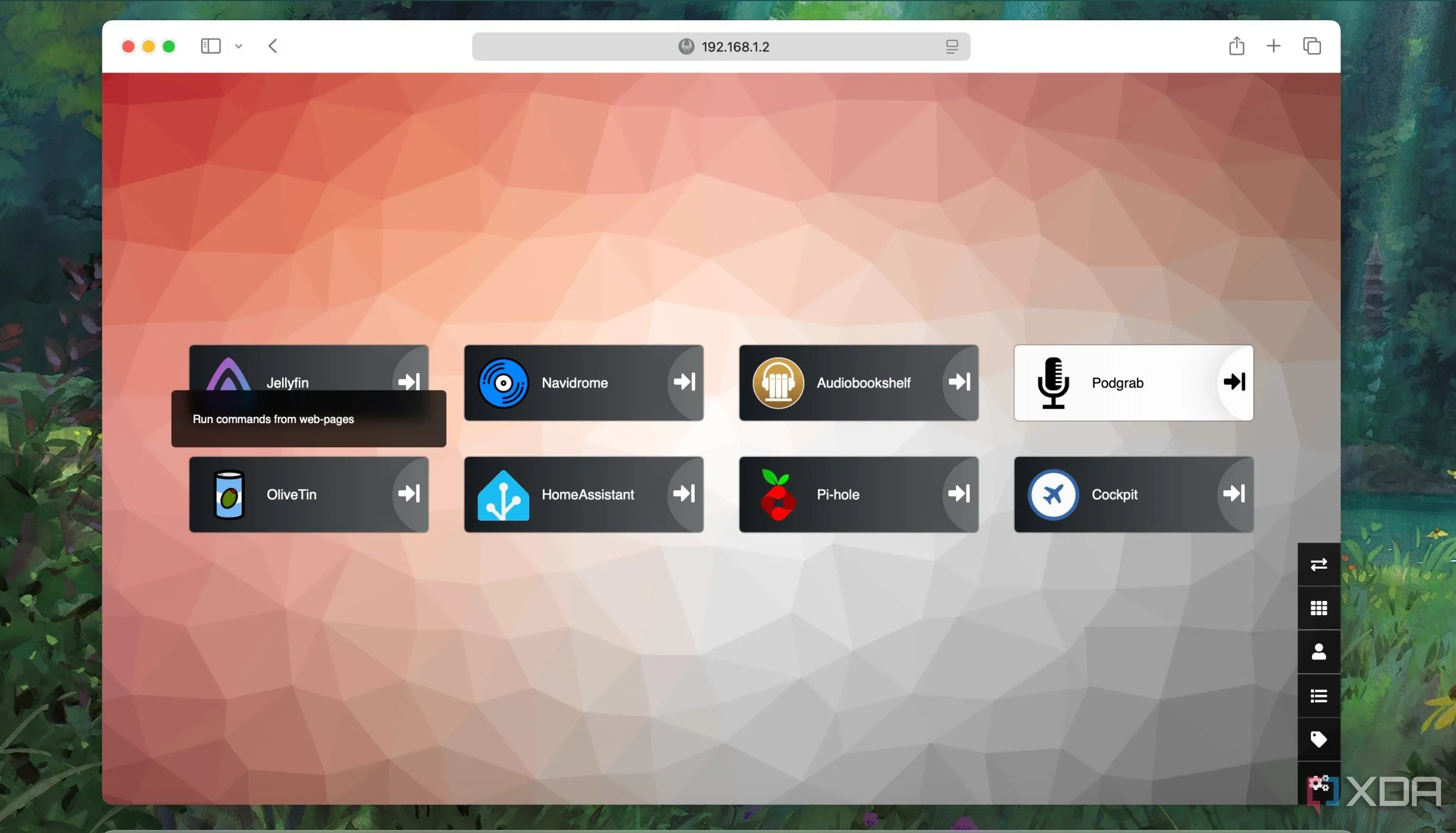 Giao diện OliveTin với các nút lệnh shell được nhúng trong dashboard Heimdall, minh họa tính năng điều khiển từ xa thân thiện.
Giao diện OliveTin với các nút lệnh shell được nhúng trong dashboard Heimdall, minh họa tính năng điều khiển từ xa thân thiện.
Hướng dẫn cài đặt OliveTin: Ưu tiên phương pháp trực tiếp thay vì Docker
Giữ mọi thứ đơn giản và dễ quản lý
OliveTin có thể được cài đặt trên nhiều hệ điều hành phổ biến như Linux, Windows, macOS và FreeBSD. Mặc dù Docker là một xu hướng công nghệ phổ biến hiện nay, cho phép đóng gói nhiều ứng dụng để hoạt động một cách hoàn hảo, nhưng nếu bạn là người mới làm quen với Docker, bạn có thể sẽ gặp phải các vấn đề về hệ thống, chẳng hạn như giải quyết lỗi quyền truy cập hoặc tìm kiếm các thư mục cấu hình cụ thể. Đó là lý do tại sao tôi đã chọn cài đặt gói Linux của OliveTin trực tiếp trên Raspberry Pi 4B của mình, thiết bị đang chạy Pi OS Lite (64-bit).
Để thực hiện việc này, tôi đã tải xuống tệp .deb dành cho kiến trúc arm64 của Pi bằng lệnh sau:
wget https://github.com/OliveTin/OliveTin/releases/latest/download/OliveTin_linux_arm64.debSau đó, tôi đã cài đặt tệp .deb vừa tải xuống bằng công cụ dpkg:
dpkg -i OliveTin_linux_arm64.debBạn có thể truy cập trang GitHub Releases chính thức của OliveTin để tải xuống các tệp cài đặt phù hợp với bản phân phối Linux cụ thể mà bạn đang sử dụng.
Sau khi quá trình cài đặt gói OliveTin .deb hoàn tất, tôi đã mở trình duyệt và truy cập địa chỉ http://hostname:1337. Chắc hẳn bạn đã đoán được, 1337 là số cổng mà dịch vụ OliveTin đang chạy trên đó.
 Hình ảnh mô phỏng bo mạch chủ Raspberry Pi 5, một nền tảng phổ biến để cài đặt và chạy các ứng dụng tự host như OliveTin.
Hình ảnh mô phỏng bo mạch chủ Raspberry Pi 5, một nền tảng phổ biến để cài đặt và chạy các ứng dụng tự host như OliveTin.
 Máy tính bo mạch đơn Raspberry Pi 4, nền tảng lý tưởng cho việc triển khai các giải pháp điều khiển từ xa như OliveTin.
Máy tính bo mạch đơn Raspberry Pi 4, nền tảng lý tưởng cho việc triển khai các giải pháp điều khiển từ xa như OliveTin.
Tùy chỉnh Dashboard: Thêm các nút lệnh Shell qua file YAML
Khám phá cấu hình file YAML của OliveTin
Nhà phát triển của OliveTin đã cung cấp nhiều ví dụ cụ thể và dễ hiểu về cú pháp để thêm các hành động (actions) cho các lệnh shell. May mắn thay, giao diện mặc định của OliveTin đã đi kèm với một vài nút lệnh có sẵn. Tệp cấu hình YAML của nó chứa một loạt các nút mặc định với các lệnh shell giúp tôi nhanh chóng bắt đầu và thêm một số lệnh để thử nghiệm. Tôi tìm thấy các hành động nằm ở đầu tệp config.yaml và nhận ra rằng chúng chính là các lệnh mà OliveTin sẽ thực thi, và chúng sẽ hiển thị dưới dạng các nút trên giao diện web. Mục tiêu của tôi là tạo các nút để khởi động, dừng hoặc khởi động lại các ứng dụng đa phương tiện cụ thể, vì vậy tôi chủ yếu sao chép các ví dụ có sẵn.
Bạn sẽ cần sử dụng quyền root để chỉnh sửa tệp config.yaml, do đó bạn có thể dùng sudo để mở nó trong trình soạn thảo văn bản hoặc thay đổi quyền của thư mục /etc/OliveTin.
Các tùy chọn mặc định của OliveTin đủ hữu ích để giữ lại một số tính năng có giá trị, chẳng hạn như ping một host, kiểm tra kết nối internet, kiểm tra dung lượng lưu trữ, tạo bản sao lưu hoặc xác minh rằng ngày giờ của hệ thống đã được đồng bộ. Việc tinh chỉnh tệp YAML thực sự mang lại hiệu quả cao, vì giao diện web của ứng dụng áp dụng các thay đổi gần như tức thì. Để tránh làm mọi thứ trở nên phức tạp, tôi cố tình không thêm các lệnh shell liên quan đến SSH hoặc yêu cầu quyền root.
Tối ưu trải nghiệm: Tránh tùy biến quá mức và lệnh phức tạp
Thiết kế giao diện trực quan và gọn gàng
Một trong những điều đầu tiên khiến tôi bị thu hút bởi OliveTin là giao diện nhẹ nhàng, sạch sẽ và khả năng tùy chỉnh cao của nó. Mặc dù tôi chỉ sử dụng nó trong mạng gia đình, tôi vẫn kết hợp nó với một reverse proxy và đã bật HTTPS để tăng cường bảo mật. Mặc dù chủ đề mặc định khá tốt, nhưng văn bản không dễ đọc. Do đó, tôi đã chuyển sang chủ đề “Olive”, và văn bản viết hoa trở nên dễ đọc hơn rất nhiều. Nếu bạn không thích các chủ đề có sẵn, bạn hoàn toàn có thể tự tạo một chủ đề từ đầu để phù hợp với nhu cầu của mình. Điều duy nhất tôi cảm thấy thiếu là một tùy chọn để thêm văn bản hoặc bảng với các hướng dẫn ngắn gọn về chức năng của các nút trên giao diện web.
Ý tưởng của tôi là giữ cho bảng điều khiển OliveTin gọn gàng và không làm nó trở nên quá tải thông tin. Vì các thành viên trong gia đình tôi chủ yếu truy cập OliveTin từ điện thoại di động hoặc một máy tính bảng dùng chung, giao diện web cần phải nhẹ và đơn giản. Vì sự tiện lợi của họ và của chính tôi, tôi đã bỏ qua việc thêm các lệnh quá phức tạp hoặc nhiều văn bản giải thích.
Gia đình bạn có thể chạy lệnh shell mà không cần mở Terminal
Tôi đã hoàn tất việc cài đặt và thiết lập OliveTin chỉ trong vòng chưa đầy một giờ. Điều này có được nhờ kinh nghiệm mày mò với các tệp cấu hình YAML. Tôi đã vượt qua phần khó khăn nhất – đó là nhận được sự chấp thuận của gia đình và khiến họ bắt đầu sử dụng nó. May mắn thay, gia đình tôi đã quen với việc chạm vào các nút trong giao diện của OliveTin, chạy trên iPad, và họ chỉ làm điều đó khi cần thiết.
Cuối cùng, tôi đã trao quyền cho gia đình tôi, những người không quá am hiểu công nghệ, có thể chạy các lệnh shell mà không cần phải đối mặt với giao diện dòng lệnh đáng sợ, và họ thực sự yêu thích các tùy chọn trực quan, tương tác này. Trong khi đó, tôi vẫn tiếp tục sử dụng Cockpit để quản lý và giám sát tình trạng hệ thống Raspberry Pi của mình một cách chuyên nghiệp.
OliveTin là một minh chứng tuyệt vời cho việc công nghệ có thể được đơn giản hóa để phục vụ mọi đối tượng người dùng. Tại 123thuthuat.com, chúng tôi luôn tìm kiếm và giới thiệu những giải pháp công nghệ thiết thực, giúp cuộc sống số trở nên dễ dàng hơn. Hãy thử trải nghiệm OliveTin để tự mình cảm nhận sự tiện lợi mà nó mang lại!
